
Мазмұны:
- 1 -қадам: Жалпы мақсат
- 2 -қадам: Бірінші қадам: сенсорлар
- 3 -қадам: Екінші қадам: Микроконтроллерге қосылу
- 4 -қадам: Үшінші қадам: эскиз құру
- 5 -қадам: Төртінші қадам: Google парағын және оның сценарийін дайындау
- 6 -қадам: Бесінші қадам: Барлығын біріктіру
- 7 -қадам: Алтыншы қадам: Деректерді сызу
- 8 -қадам: жетінші қадам: деректерді талдау
- Автор John Day [email protected].
- Public 2024-01-30 10:25.
- Соңғы өзгертілген 2025-01-23 14:51.

Мен соңғы жылдары ұзақ уақыт бойы бұлтты деректерді сақтауды іздедім: сенсордың кез келген түріндегі деректерді бақылау қызықты, бірақ бұл деректер SD карталарын пайдалану сияқты сақтау қиындықтарсыз барлық жерде қол жетімді болса, қызықты болады. ұқсас, жергілікті қоймада. Мен желілік жылдамдық туралы деректерді бірнеше жыл бұрын, IoT пен бұлтты қызметтерді пайдалану қарапайым бола бастағанға дейін, SD карталарында жергілікті желілерде сақтайтынмын: енді IOT маманы немесе әзірлеуші болмасаңыз да, белгілі бір қиындықтармен бір қадам артқа шегінуге болады.
Бұл нұсқаулықта мен үйдегі ауа сапасын қалай бақылайтынымды сипаттаймын, атап айтқанда 3D принтерімнің жанындағы шаң мен бөлшектердің концентрациясына сілтеме жасай отырып, 3D басып шығару процесі PM2.5 тұрғысынан қауіпті екенін түсінуге тырысамын. Google Sheets көмегімен деректерді сақтау үшін, үшінші бөлік қызметін қажет етпей.
1 -қадам: Жалпы мақсат
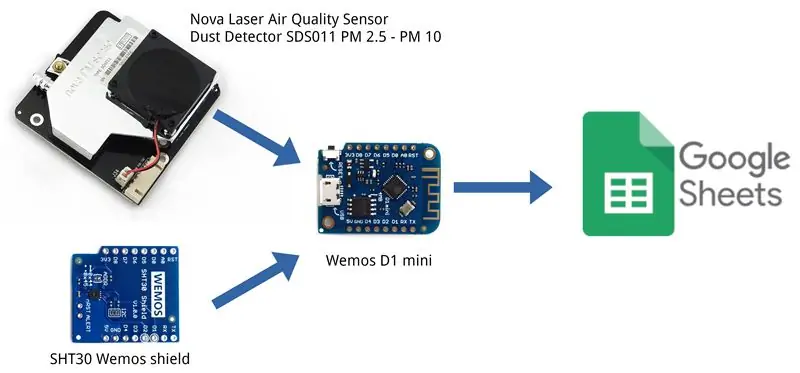
Мен 3D принтермен өмір сүру қауіпті екенін білгім келеді.
Мұны істеу үшін маған деректер қажет, ал деректерді бұлтта сақтау керек.
Мен Google Sheets қолданғым келеді, себебі бұл қарапайым және тиімді.
Мен де құпиялылықты қалаймын: сондықтан Google -мен деректерді бөлісу менің бірінші таңдауым емес, бірақ көптеген блогерлер қолданатын үшінші тарап қызметтерін пайдаланудан гөрі жақсы.
Google Sheets пайдалану - бұл қарапайым NAS -да Nextcloud сияқты жеке жергілікті қоймаға деректерді жүктеу қадамы: бұл болашақта нұсқаулықта сипатталады.
2 -қадам: Бірінші қадам: сенсорлар


Мен үйдегі ауа сапасын бақылау үшін 2 сенсорды қолданамын:
-
a Nova PM Sensor SDS011 ауа сапасын анықтау датчигі модулі, Arduino және соған ұқсас тақталармен салыстырмалы түрде қарапайым қолданылатын аппараттық құрал. Сіз оны өз бағдарламалық жасақтамасымен (тек терезелерде!:-() және USB адаптерімен, немесе Кітапханалары бар Arduino. Көптеген ақпаратты мына жерден табуға болады:
- inovafitness.com/kz/a/chanpinzhongxin/95.ht…
- www-sd-nf.oss-cn-beijing.aliyuncs.com/%E5%…
- aqicn.org/sensor/sds011/
-
Wemos D1 mini үшін Wemos -тан SHT30 қалқаны: Мен v1.0.0 нұсқасын қолдандым, ағымдағы нұсқасы v2.1.0, бірақ олардың ізі бірдей, функциялары бірдей
wiki.wemos.cc/products:d1_mini_shields:sht…
3 -қадам: Екінші қадам: Микроконтроллерге қосылу
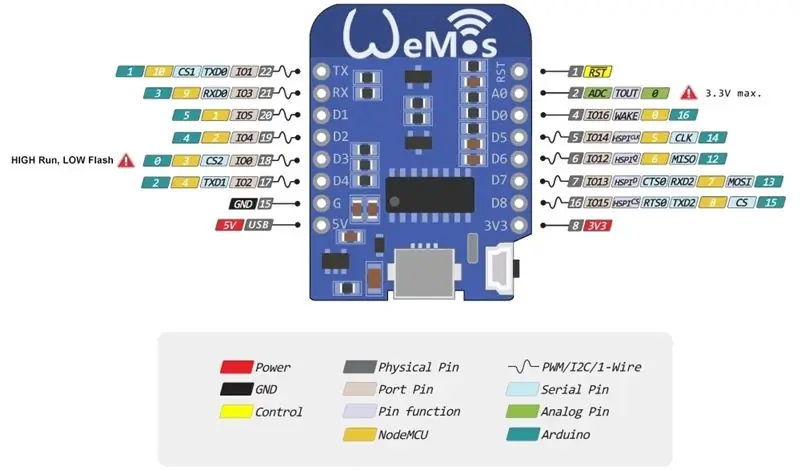
Wemos D1 mini - бұл ESP8266 айналасындағы прототиптің ең жақсы әдісі: microUSB қосқышы, борттық жарықдиодты, қолдануға дайын жақсы қалқандар.
Мен SHT30 қалқанын Wemos D1 mini -ге тікелей қостым (бағдарлауды қадағалаңыз!), Содан кейін Nova Air Sensor -ты Wemos D1 mini -ге келесідей жалғадым:
Wemos GND түйрегіші Nova ауа сенсоры GND
Wemos 5V түйреуіш Nova ауа сенсоры 5В
Wemos D5 істікшесі (RX штыры) Nova Air сенсоры TX
Wemos D6 істікшесі (TX штыры) Nova Air сенсоры RX
Қосымша ақпарат алу үшін мына жерден қарауға болады:
www.hackair.eu/docs/sds011/
www.zerozone.it/tecnologia-e-sicurezza/nov…
www.instructables.com/id/Make-one-PM25-mon…
4 -қадам: Үшінші қадам: эскиз құру
Енді сізге эскиз жасау керек: біз бақыттыбыз, кейбір жігіттер Nova Air Sensor үшін арнайы кітапханалар жасады, осылайша сіз бағдарламалық қамтамасыз етуді оңай жаза аласыз.
Mine температура мен ылғалдылық туралы деректерді өлшеу және жүктеу үшін SHT30 кітапханасын да пайдаланады.
Мен интернеттен тапқан кейбір эскиздерді ремикс жасадым, әсіресе nishant_sahay7 нұсқасы, оның оқулығы толық және ақпаратқа толы. Сіз оны осы жерден таба аласыз.
Мен бұл кітапхананы қолдандым:
Мен жасаған эскизде бірнеше жолдарды ғана түсіндіремін:
76-77 желісі: шаң сенсоры біраз уақыт оянады, содан кейін ол қайтадан ұйықтайды, өйткені деректер кестесінде шамамен 8000 сағат жұмыс істеуге арналған, бұл жеткілікті, бірақ шексіз емес
sds.wakeup (); кешіктіру (30000); // 30 секунд жұмыс істейді
121 -жол: жіберілген деректер - температура, ылғалдылық, PM2.5 және PM10
sendData (t, h, pm2_5, pm10);
122-123 жол: Мен ESP.deepSleep қолданбаймын, мен болашақта тырысамын; Дәл қазір 30/90 с = 2 минут сайын көп немесе аз деректерді жіберу үшін қарапайым кідіріс (90000) жеткілікті болады
//ESP.deepSleep(dataPostDelay);
кешіктіру (90000);
143 -жол:
бұл ең маңызды жол, деректерді жүктеу үшін String_url құратын тәртіп Google Script -те қолданылатындай болуы керек (келесі қадамдарды қараңыз)
Жол url = «/macros/s/» + GAS_ID + «/exec? Temperatur =» + string_x + «& ылғалдылық =» + string_y + «& PM2.5 =» + string_z + «& PM10 =» + string_k;
5 -қадам: Төртінші қадам: Google парағын және оның сценарийін дайындау
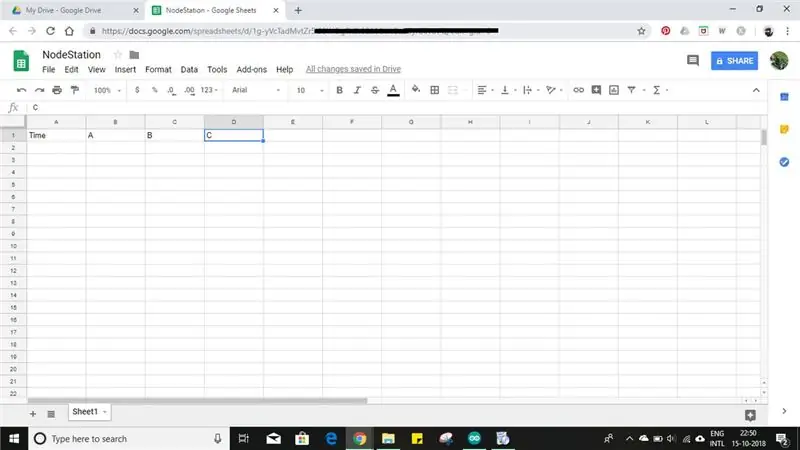

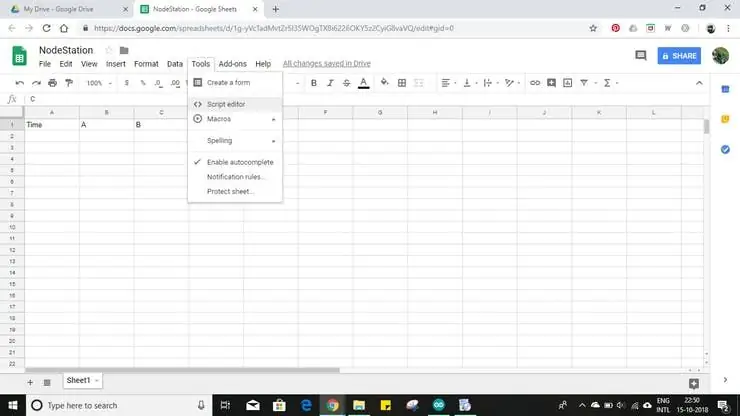
Мен айтқандай, несиелер nishant_sahay7 -ге жіберіледі.
Мен оның жұмысын болашақта жақсарту мен өзгертуге қатысты бірнеше кеңестер қосып, қайта жариялаймын:
-
Google парақтарын орнату
- Google Drive -ты ашып, жаңа электрондық кесте жасаңыз және оны атаңыз, содан кейін анықтағыңыз келетін параметрлері бар өрістерді беріңіз.
- Парақтың идентификаторы 2 суретте көрсетілген
- Құралдар-сценарий редакторына өтіңіз (3-сурет)
- Электрондық кестедегідей атау беріңіз (4 -сурет)
-
Осы жерден кодты таңдап, сценарий редакторының терезесіне қойыңыз (5 -сурет)
Var sheet_id -ді 2 -қадамдағы электрондық кесте идентификаторымен ауыстырыңыз
- Жариялауға өтіңіз - веб -қосымша ретінде орналастырыңыз (6 -сурет)
- Қатысу түрін кез келген адамға, тіпті анонимді түрде өзгертіңіз және орналастырыңыз (7 -сурет)
- Шолу рұқсаттарына өтіңіз (сурет 8)
- Қосымша таңдаңыз (сурет 9)
- Өтуді таңдаңыз (файл атауы), содан кейін рұқсат етіңіз (10 -сурет)
- Ағымдағы веб -қосымшаның URL мекенжайын көшіріп, ОК түймесін басыңыз (сурет 11)
-
Google Script идентификаторын алу
-
Көшірілген URL келесідей болады: https://script.google.com/macros/s/AKfycbxZGcTwqe… жоғарыдағы сілтеме келесі түрде болады: https://script.google.com/macros/s/AKfycbxZGcTwqe…/exec Міне, Google Script идентификаторы: AKfycbxZGcTwqeDgF3MBMGj6FJeYD7mcUcyo2V6O20D6tRlLlP2M_wQ Ол Google парақтарына деректерді жіберу үшін пайдаланылады: Мысал:
script.google.com/macros/s/AKfycbxZGcTwqeD…
Жоғарыдағы сілтемені жаңа терезеге қойып, enter пернесін бассаңыз, деректер Google Sheet -ке жіберіледі және терезеде растау туралы хабарлама пайда болады. Жіберілген деректер болады
- температура = 1
- ылғалдылық = 2
- PM2.5 = 3
- PM10 = 33.10
-
-
Сіздің қажеттіліктеріңізді өзгертіңіз
мәндер мен бағандарды қосу немесе алып тастау үшін сізге сәйкесінше Google Script AND Arduino эскизін өзгерту қажет: 5 -сурет пен 5b -суретті салыстырыңыз
6 -қадам: Бесінші қадам: Барлығын біріктіру
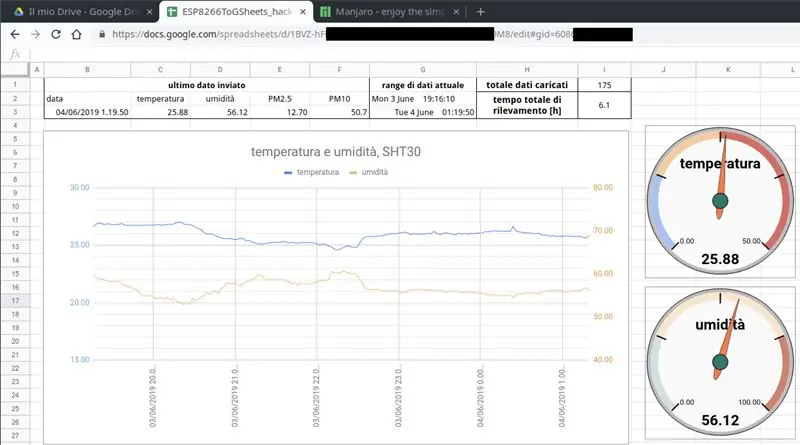
Енді сізде Google Sheets -ке деректерді жіберетін құрылғы бар, деректерді қабылдауға және бөлуге қабілетті Google Script, деректерді, компьютерде немесе смартфонда немесе сізге ұнайтын нәрсені қарау үшін шолғыш жеткілікті.
Ең дұрысы, бұл деректерді аздап басқарып, қажет деректерді ғана көрсету.
7 -қадам: Алтыншы қадам: Деректерді сызу
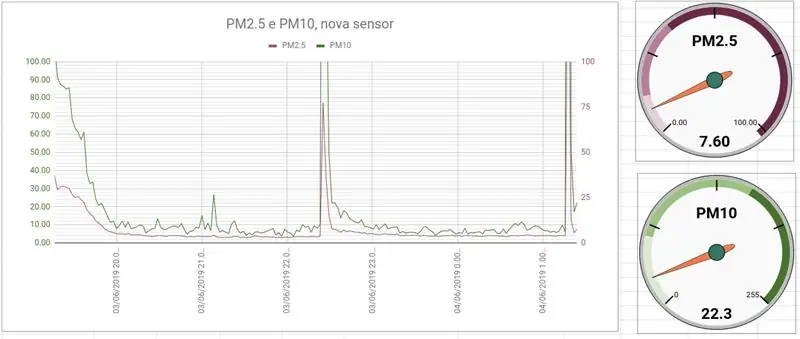
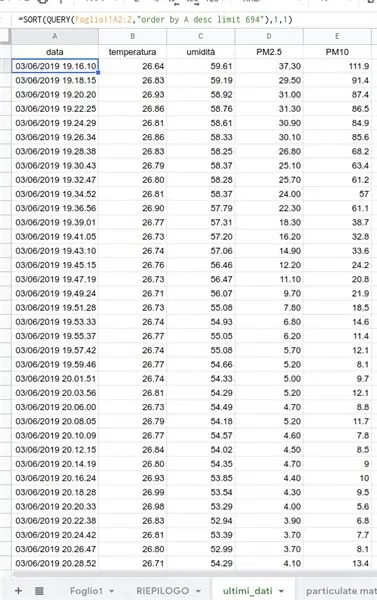
Қарапайым, бірақ қызықты және пайдалы тақта болу үшін мен өз деректерімді осылай реттедім:
- түпнұсқалық Google парағы, Google Script -ке кіру үшін оның идентификаторын алу үшін пайдаланылады, тиісінше қол тигізбеу керек және оның тәртібін сақтау керек
-
Мен негізгі параққа сәйкес тағы екі парақ жасадым
-
мысалы, 24 сағат ішінде барлық материалдардан бірнеше ғана деректерді алу үшін Мен деректерді алу үшін SORT және QUERY функциясын қолдандым, алынған деректердің бірінші ұяшығына кірістірдім.
= СҰРЫПТАУ (QUERY (Foglio1! A2: Z, «A шегіне қарай 694 рет»), 1, 1)
- екіншісі қарапайым панель жасай отырып, мәндерді көрсететін графиктер құрады
-
8 -қадам: жетінші қадам: деректерді талдау
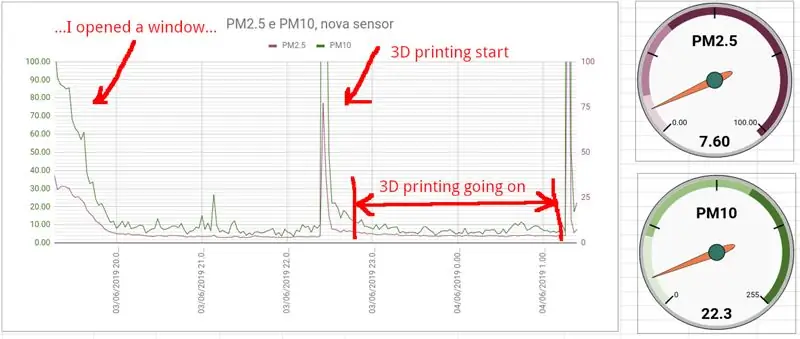
Мен бірнеше талдау жасадым, мен айта аламын, әзірге 3D принтерді (материал: ПЛА) PM2.5 және PM10 тұрғысынан пайдалану ешқандай қауіп төндірмеуі керек., біршама уақытқа ғана: менің ойымша, бұл 3D принтер төсегіндегі шаңның бұрынғы түсуіне байланысты, осылайша эффекторлық желдеткіш пластинаға жеткенде ол айналадан ұшып кете бастайды. Бірнеше минуттан кейін шаң кетеді, себебі желдеткіштер үрлеуді жалғастырады, ал PM2.5 және PM10 мәндері төмен мәндерге түседі.
Шынында да, қосымша мәліметтер мен талдау қажет.
Ұсынылған:
COVID-19 бақылау тақтасы (қарапайым және қарапайым): 4 қадам

COVID-19 бақылау тақтасы (қарапайым және қарапайым): барлық жерде жаңа COVID-19 вирусының өршуі байқалады. Елдегі COVID-19 сценарийін қадағалау қажет болды. Сонымен, мен үйде отырып, бұл туралы ойладым: " Ақпараттық бақылау тақтасы " - Да
Google карталарын Google парақтарына автоматты түрде және ақысыз қосыңыз: 6 қадам

Google карталарын Google парақтарына автоматты түрде және ақысыз қосыңыз: Көптеген өндірушілер сияқты мен де GPS трекерінің бірнеше жобасын жасадым. Бүгін біз GPS нүктелерін Google Sheets -те сыртқы веб -сайтты немесе API -ді пайдаланбастан тез елестете аламыз. Ең жақсысы, бұл ТЕГІН
Node-RED көмегімен Google парақтарына сымсыз діріл мен температура туралы мәліметтерді жіберу: 37 қадам

Node-RED көмегімен Google парақтарына сымсыз діріл мен температура туралы мәліметтерді жіберу: 2 мильге дейін сымсыз торлы желі құрылымын қолданумен мақтана алатын NCD ұзақ диапазоны IoT өнеркәсіптік сымсыз діріл мен температура сенсорымен таныстыру. Дәл 16 биттік діріл мен температура сенсоры бар бұл құрылғы
Қарапайым және қарапайым өрмекші адам: 12 қадам

Қарапайым және қарапайым Өрмекші-Адам: Сіз Өрмекші-Адам фильмін көрдіңіз бе? Өрмекші-адам комиксі? Өрмекші-Адамға қатысты бірдеңе жоқ па? Өрмекші адам барлық жерде сияқты. Неге қарапайым веб-атқыш жасамасқа? Біршама жаттығудан кейін мен үй материалдарынан жасауға болатын дизайн жасадым
ПХД дизайны қарапайым және қарапайым қадамдармен: 30 қадам (суреттермен)

ПХД дизайны қарапайым және қарапайым қадамдармен: СӘЛЕМ ДОСТАР ПХД дизайнын үйренгісі келетіндер үшін өте пайдалы және қарапайым оқулық басталады
